क्रिएटर्स के बावजूद कि कैसे. के साथ समस्याओं का सामना करना जारी है यूट्यूब बैक-एंड पर चीजें चला रहा है, जिसने सेवा को कम उपयोगी होने से नहीं बदला है। YouTube ऐप स्टोर पर उपलब्ध सबसे मनोरंजक ऐप्स में से एक है, लेकिन इसकी आस्तीन में कुछ तरकीबें छिपी हुई हैं।
कुछ महीने पहले, डिवाइस में बैटरी की समस्या के कारण ऐप के उपयोग और डाउनलोड में थोड़ी कमी देखी गई। इसने Google को YouTube ऐप को अपडेट करने के लिए मजबूर किया, और इसके साथ संस्करण 12.45. में अपडेट करें, उन बैटरी समस्याओं को अब ठीक कर दिया गया है।
मज़ेदार चीज़ों की ओर बढ़ते हुए, हम YouTube को आपके लिए और भी अधिक उपयोगी बनाने के लिए कुछ छिपी युक्तियों और युक्तियों पर एक नज़र डालने जा रहे हैं।
अंतर्वस्तु
- नेटवर्क पर YouTube वीडियो प्लेबैक गुणवत्ता बदलें
- YouTube Red के बिना वीडियो डाउनलोड करें
-
अभी YouTube डार्क मोड प्राप्त करें!
- संबंधित पोस्ट:
नेटवर्क पर YouTube वीडियो प्लेबैक गुणवत्ता बदलें
हालाँकि अधिक वाहक "असीमित" योजनाएँ पेश कर रहे हैं, फिर भी ऐसे लोग हैं जो उच्च कीमतों को वहन नहीं कर सकते हैं। इसका मतलब है कि अधिक ग्राहक सीमित डेटा क्षमता वाले सेलुलर प्लान पर हैं। इसका प्रतिकार करने के लिए, YouTube सहित कई ऐप्स ने मोबाइल नेटवर्क पर वीडियो की गुणवत्ता बदलने की क्षमता को लॉक कर दिया है।

हाल ही में, ऐसी खबरें आई हैं कि अब आप अपने पसंदीदा YouTube वीडियो की प्लेबैक गुणवत्ता बदल सकते हैं, और इनकी पुष्टि हो गई है। हमारे सभी आईओएस डिवाइसों पर, अब आप वीडियो की प्लेबैक गुणवत्ता बदल सकते हैं, भले ही आप वाई-फाई नेटवर्क से कनेक्ट न हों।
यहां बताया गया है कि आप इसे कैसे कर सकते हैं:
- चलाने के लिए एक YouTube वीडियो चुनें
- ऊपरी दाएं कोने में तीन-बिंदु वाले ओवरफ़्लो बटन पर टैप करें
- 'गुणवत्ता' चुनें
- उपयुक्त संकल्प चुनें
- फायदा!
बेशक, ऐसा करने से आपका वीडियो चुने हुए रिज़ॉल्यूशन पर बफर करने के लिए मजबूर हो जाएगा। हालाँकि, आप अपनी पसंदीदा सामग्री को उच्चतम गुणवत्ता में देखने में सक्षम होंगे। बस ध्यान रखें कि जब आप घर से दूर होंगे तो इससे अधिक मोबाइल डेटा का उपयोग होगा।
YouTube Red के बिना वीडियो डाउनलोड करें
यह अगली सुविधा कुछ लोगों के लिए हिट या मिस हो गई है, और यह ऑफ़लाइन देखने के लिए वीडियो डाउनलोड करने की क्षमता है। यह कुछ समय के लिए YouTube पर उपलब्ध एक सुविधा थी, लेकिन फिर Google ने YouTube Red की शुरुआत की और चीजें बदल गईं।
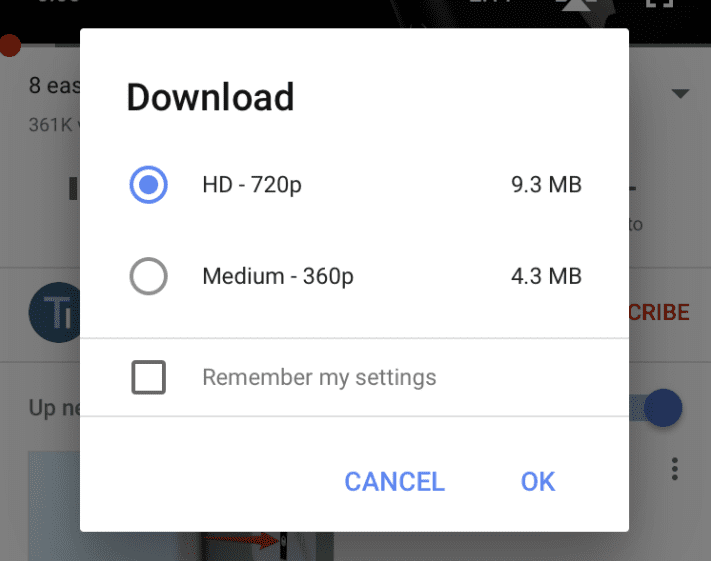
अधिकांश YouTube ग्राहकों के लिए, आप YouTube वीडियो को ऑफ़लाइन देखने के लिए तब तक डाउनलोड नहीं कर पाएंगे जब तक आपने YouTube Red सदस्यता के लिए साइन अप नहीं किया है। हालाँकि, ऐसा लगता है कि कुछ लोग हाल ही में YouTube Red के बिना भी ऑफ़लाइन देखने के लिए वीडियो डाउनलोड करने में सक्षम हुए हैं।
यदि आप इस सुविधा को अपने लिए देखना चाहते हैं, तो इन चरणों का पालन करें:
- चलाने के लिए एक YouTube वीडियो चुनें
- वीडियो शीर्षक के तहत "डाउनलोड" बटन पर टैप करें
- उपयुक्त संकल्प का चयन करें
- फायदा!

यहां समस्या यह है कि यह सुविधा आधिकारिक तौर पर सभी के लिए दिखाई नहीं दे रही है। वास्तव में, मेरे अतिरिक्त YouTube खाते पर, मुझे अभी भी ऑफ़लाइन उपभोग के लिए वीडियो डाउनलोड करने में सक्षम होने से पहले YouTube Red के निःशुल्क परीक्षण के लिए साइन अप करने के लिए प्रेरित किया जाता है। इसका मतलब है कि वाईएमएमवी (आपका माइलेज भिन्न हो सकता है) और यह अभी तक सभी के लिए उपलब्ध नहीं हो सकता है।
सम्बंधित:
अभी YouTube डार्क मोड प्राप्त करें!
संभवतः YouTube वफादार (या किसी भी iPhone ऐप) के लिए सबसे अधिक अनुरोधित विशेषता एक डार्क मोड है। Google कुछ समय से आईओएस और एंड्रॉइड दोनों पर इस सुविधा को लागू करने पर काम कर रहा है, और हम एक आधिकारिक लॉन्च के करीब हो सकते हैं।
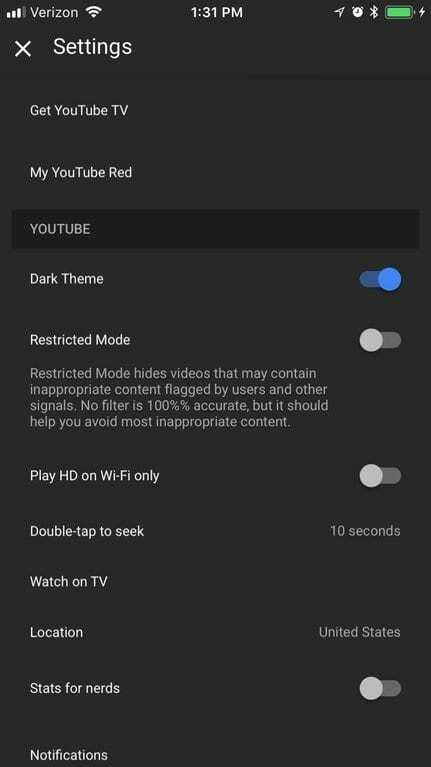
Reddit पर मौजूद लोगों ने पुष्टि की है कि अब सेटिंग मेनू में एक डार्क मोड विकल्प है, लेकिन यह एक चरणबद्ध रोलआउट प्रतीत होता है। डार्क मोड विकल्प की जांच करने के लिए आपको ये कदम उठाने होंगे:
- यूट्यूब खोलें
- ऊपरी दाएं कोने में अपनी प्रोफ़ाइल छवि टैप करें
- 'सेटिंग' चुनें
- 'डार्क थीम' टॉगल करें
- आनंद लेना!
जैसा कि हमने ऊपर बताया, यह एक चरणबद्ध रोलआउट प्रतीत होता है, जिसका अर्थ है कि YouTube ऐप में अभी तक सभी के पास डार्क थीम विकल्प उपलब्ध नहीं है। हालाँकि, एक अच्छा समाधान है जिसका आप लाभ उठा सकते हैं यदि आप एक छद्म डार्क मोड YouTube अनुभव प्राप्त करना चाहते हैं।
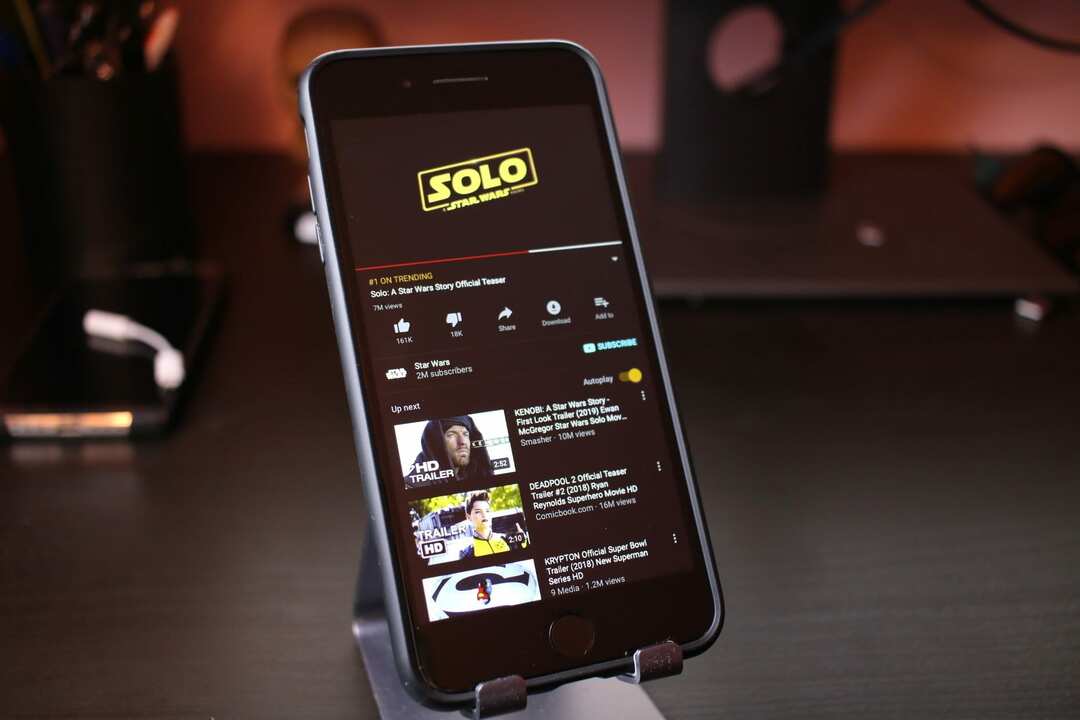
यह विधि iPhone के अंतर्निर्मित का लाभ उठाती है स्मार्ट इनवर्ट, जिसे सक्षम होने के बाद होम बटन पर ट्रिपल क्लिक करके सक्रिय या निष्क्रिय किया जा सकता है। यहां स्मार्ट इनवर्ट को सक्रिय करने के चरण दिए गए हैं:
- सेटिंग्स खोलें'
- 'सामान्य' टैप करें
- 'पहुंच-योग्यता' पर टैप करें
- 'पहुंच-योग्यता शॉर्टकट' तक नीचे स्क्रॉल करें
- 'स्मार्ट इनवर्ट कलर्स' चुनें
एक बार यह सक्षम हो जाने के बाद, बस अपने होम बटन पर ट्रिपल-क्लिक करें और स्मार्ट इनवर्ट सक्रिय हो जाएगा। यह आपको YouTube ऐप को छद्म-अंधेरे मोड में उपयोग करने की अनुमति देगा, हालांकि कुछ रंग थोड़े भद्दे लग सकते हैं। अच्छी बात यह है कि कमेंट सेक्शन में स्क्रॉल करने पर भी आपको पूरी तरह से डार्क YouTube अनुभव होगा।
चूंकि रेडिट पर अधिक से अधिक उपयोगकर्ता रिपोर्ट कर रहे हैं कि डार्क मोड उपकरणों के लिए अपना रास्ता बना रहा है, मैं जल्द ही पूर्ण रोलआउट के लिए अपनी उंगलियों को पार कर रहा हूं। बहरहाल, यह एक त्वरित, छोटा, समाधान है और लंबे समय में बैटरी जीवन को बचाने में आपकी मदद करेगा।
जबकि ये YouTube का अधिकतम लाभ उठाने के लिए कुछ बेहतरीन तरकीबें हैं, हम आपसे सुनना चाहते हैं! नीचे दी गई टिप्पणियों में हमें अपने कुछ पसंदीदा YouTube टिप्स और ट्रिक्स के बारे में बताना सुनिश्चित करें।
एंड्रयू अमेरिका के पूर्वी तट पर आधारित एक स्वतंत्र लेखक हैं।
उन्होंने पिछले कुछ वर्षों में विभिन्न साइटों के लिए लिखा है, जिनमें iMore, Android Central, Phandroid, और कुछ अन्य शामिल हैं। अब, वह अपने दिन एक एचवीएसी कंपनी के लिए काम करते हुए बिताते हैं, जबकि रात में एक स्वतंत्र लेखक के रूप में चांदनी करते हैं।